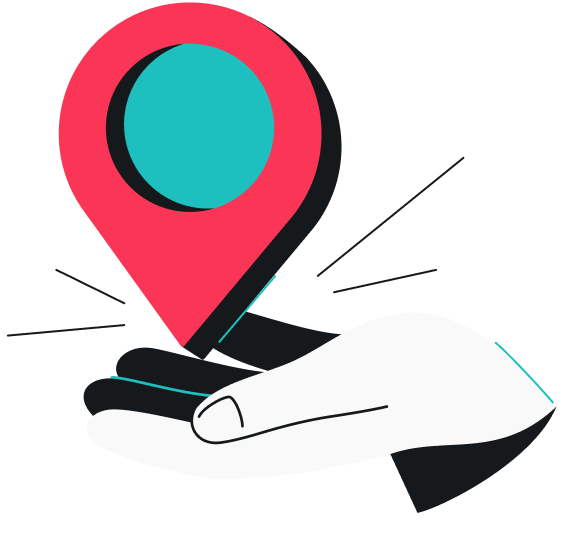Endereços IP dinâmicos mudam periodicamente. Em geral, isso não é um problema para o usuário de internet casual. Mas, em alguns casos de uso mais especializados, como erros de configuração de IP, é melhor ter um endereço IP estático que não muda. Então, continue lendo este artigo para saber como usar um IP estático (também conhecido como IP fixo).
Índice
Por que você pode precisar de um IP estático
Normalmente, seu dispositivo recebe um IP dinâmico via DHCP (Protocolo de Configuração Dinâmica de Host), que você deixará de usar ao definir um endereço IP estático. Mas antes de obter um IP estático, pode ser interessante saber para que ele é necessário.
Veja alguns bons motivos para ter um IP estático:
Para hospedar um servidor | Se você quiser um servidor que qualquer pessoa possa acessar (ou apenas você quando estiver fora de casa), é necessário ter um IP estático. Isso se aplica a servidores de jogos, de e-mail e ao configurar seu próprio servidor VPN. |
|---|---|
Para ter mais velocidade | Downloads e uploads de arquivos ficam mais rápidos com um IP estático. |
Para ter uma melhor experiência de VoIP | VoIP (Voice over IP) é a tecnologia por trás de todos os chats de voz online. Embora nem sempre ofereçam uma excelente qualidade, um IP estático pode melhorar isso. |
Para ter uma geolocalização precisa | Se quiser que seu dispositivo apareça com mais precisão em diversas ferramentas de geolocalização, um IP estático pode ser útil. |
Como configurar um endereço IP estático
Antes de seguir as instruções de qualquer guia, entre em contato com seu ISP (Provedor de serviços de internet), pois ele atribui endereços IP estáticos. Alguns ISPs cobram um valor extra por um endereço IP estático.
Seu endereço IP pode estar no formato IPv4, que corresponde a X.X.X.X, em que X pode ser qualquer valor entre 0 e 255. Por exemplo, algo como 192.0.2.146.
Depois de resolver isso, siga o guia relevante para configurar seu IP estático (ou IP fixo):
Como configurar IP fixo no Windows 11
- Digite Configurações na barra de pesquisa e clique na tecla Enter.
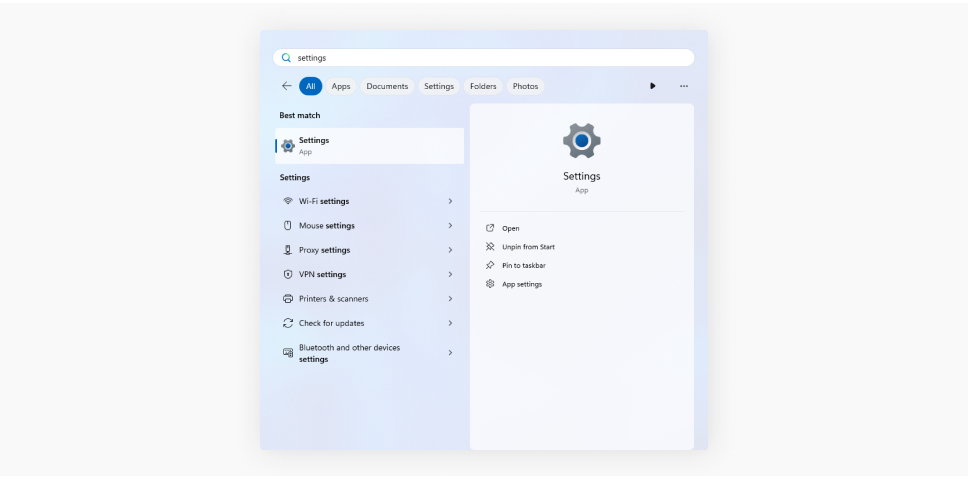
- Escolha Rede e Internet.
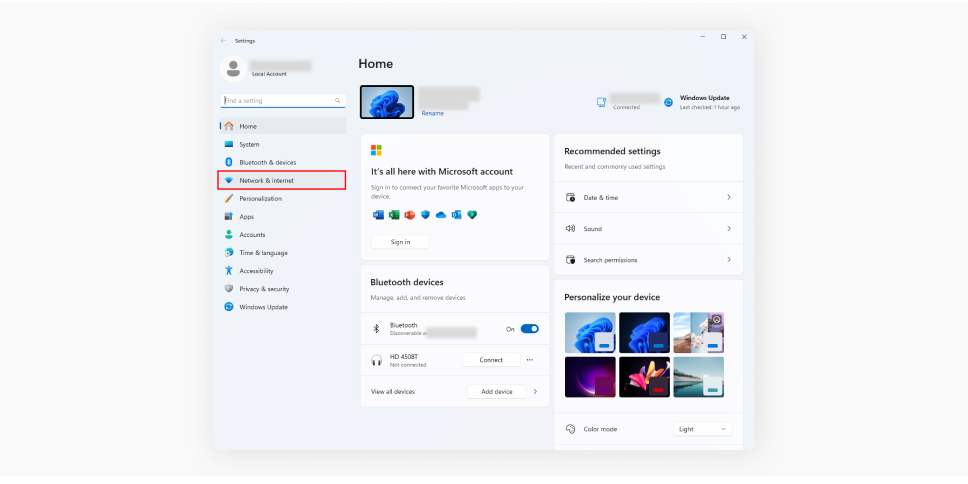
- Clique em Configurações avançadas de rede.
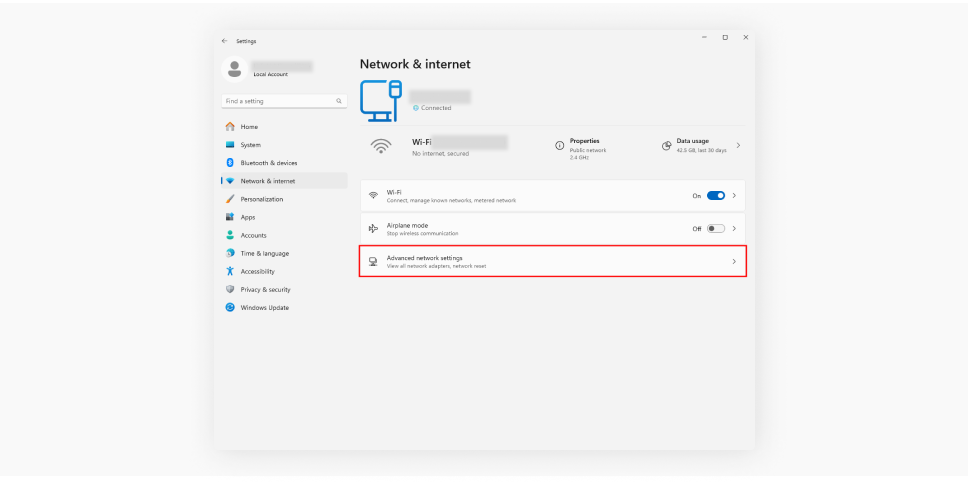
- Clique na opção Exibir propriedades de hardware e conexão.
- Anote os atuais endereços para uso futuro: IPv4, Máscara de sub-rede, Gateway padrão e Servidores DNS.
- Volte para Rede e Internet e clique em Ethernet ou Wi-Fi para sua conexão de internet.
- Se estiver usando Wi-Fi, será necessário clicar no Nome da conexão > Propriedades.
- Clique no botão Editar para acessar as configurações de atribuição de IP.
- Selecione a opção Manual no menu suspenso.
- Ative o botão IPv4.
- Digite o novo endereço IP na janela de endereço IP.
- Digite o resto dos dados de acordo com os valores anotados anteriormente.
- Clique em Salvar.
Como configurar IP fixo no Windows 10
- Abra as Configurações.
- Clique em Rede e Internet.
- Selecione Wi-Fi ou Ethernet, dependendo do que estiver usando.
- Selecione sua conexão de rede.
- Clique no botão Editar em Configurações de IP.
- Selecione Manual no menu suspenso.
- Ative o botão IPv4.
- Preencha seu novo endereço IP. Você pode usar seu antigo DNS preferencial, gateway padrão, etc.
- Clique em Salvar.
Como configurar IP estático no macOS
- Abra o menu da Apple.
- Escolha Ajustes do sistema.
- Localize Rede e clique nessa opção.
- Clique na conexão de rede usada.
- Clique em Detalhes.
- Escolha TCP/IP.
- Clique no menu pop-up Configurar IPv4 e selecione Manualmente.
- Digite o novo endereço IP estático no campo de IP e qualquer outro dado necessário.
Como configurar IP estático no Android
Há inúmeras versões do Android, por isso, as instruções podem ser diferentes conforme o fabricante e outros fatores.
- Abra as Configurações.
- Acesse Wi-Fi.
- Clique no botão “i” ao lado da conexão Wi-Fi.
- Toque em Configurações de IP.
- Selecione Estático.
- Digite o novo endereço IP e toque em Salvar.
Como configurar IP estático no iOS
- Abra Ajustes e toque em Wi-Fi.
- Selecione Rede.
- Em IPv4, toque em Configurar IP.
- Selecione Manual.
- Digite seu novo endereço IP estático.
Como configurar IP estático no Linux
- Use o comando Ctrl+Alt+T para abrir o terminal.
- Execute o comando ip addr ou ifconfig e identifique sua interface de rede.
- Abra o arquivo de Configuração Netplan usando o comando ls /etc/netplan/.
- Edite o arquivo de configuração YAML na etapa anterior usando um editor de texto, como Nano ou Vim.
- Na interface de rede relevante, modifique o arquivo para listar as configurações do IP estático.
- Salve o arquivo e execute sudo netplan apply para aplicar as modificações.
Como configurar endereço IP estático no Raspberry Pi
- Na barra do menu, clique no ícone de Wi-Fi.
- Selecione Configurações de rede cabeada e Wireless.
- Selecione uma interface de rede: wlan0 para Wi-Fi e eth0 para Ethernet.
- Digite seu endereço IP estático no campo Endereço IPv4.
- Digite o endereço IP do roteador no campo Roteador e o endereço IP do servidor DNS no campo Servidores DNS.
- Clique em Aplicar e reinicie seu Pi.
Como configurar IP estático por um roteador
Você pode definir um endereço IP estático pelo seu roteador para todos os dispositivos conectados a essa rede. Para isso, você precisará do endereço MAC do dispositivo que quer configurar com um IP estático. Esse dispositivo também precisará estar conectado ao roteador.
Essas são instruções gerais de como colocar IP fixo no roteador e o processo pode ser ligeiramente diferente dependendo do seu roteador.
- Acesse o roteador digitando seu endereço IP (geralmente encontrado na parte de trás do roteador) na barra de pesquisa do navegador.
- Faça login no painel do administrador do roteador.
- Na página de configuração, acesse Configurações de LAN, Configurações de rede, Configurações avançadas, ou algo semelhante.
- Procure pelas configurações de reservas DHCP ou endereços IP estáticos.
- Digite o endereço MAC do dispositivo que quer configurar com um IP estático.
- Digite o endereço IP estático que quer atribuir ao dispositivo.
- Salve as alterações. Talvez você também precise reiniciar o roteador ou o dispositivo.
Não quer fazer nada disso? Você tem a opção de obter um IP dedicado da Surfshark. Assim, você terá um servidor VPN com IP estático. Basta se conectar a ele quando estiver online e aproveitar os benefícios.
A diferença entre IP estático e IP dinâmico
Há algumas diferenças entre IP estático e IP dinâmico. Veja as diferenças essenciais importantes:
Endereço IP estático | Endereço IP dinâmico |
|---|---|
Nunca muda | Muda com frequência, por exemplo, após reiniciar o dispositivo |
Precisa ser solicitado ao ISP | Pode ser alterado a qualquer momento |
Tem um custo ao usuário e ao ISP | Manutenção barata |
Essas são as diferenças essenciais importantes entre IP estático e IP dinâmico que vale a pena saber!
Saiba mais sobre como mudar o endereço IP neste guia.
Em resumo: A Surfshark é a maneira mais fácil de ter um IP estático
Na verdade, a maioria das pessoas não precisa de um endereço IP estático, já que o dinâmico atende perfeitamente às suas necessidades. No entanto, se precisar de um endereço estático, o processo não é tão complicado. Basta pedir ao seu ISP. E logicamente, a maneira mais rápida de usar um servidor com IP estático é com o app da Surfshark VPN.
Perguntas Frequentes
Como configurar um IP estático gratuitamente?
Isso não é possível, a menos que seu ISP ofereça endereços IP gratuitos. Por outro lado, se você for usuário da Surfshark VPN, poderá mudar para a seção de IP estático no app e ingressar em um servidor com IP estático. Se você sempre usar o mesmo servidor, sempre terá o mesmo IP.
Há algum problema em usar um endereço IP estático?
Nenhum problema. Um IP estático é um pouco menos seguro que um IP dinâmico. Por ser fixo, ele pode facilitar um pouco o acesso ao seu dispositivo se também tiver um número de porta aberto.
Como usar um endereço IP estático na minha rede Wi-Fi?
Se sua rede Wi-Fi doméstica usa um roteador fornecido pelo seu ISP, você deve solicitar um IP estático a ele e depois configurar o roteador para usá-lo. Os detalhes exatos desse procedimento dependem do roteador em questão.
Qual é a diferença entre um IP dedicado e um IP estático?
Um IP estático é um endereço IP que não muda. No app da Surfshark VPN, o IP estático é um recurso que permite que os usuários se conectem a um servidor VPN que sempre terá o mesmo endereço IP. No entanto, esse endereço IP é compartilhado por todos os usuários conectados ao servidor. Um IP dedicado é uma ferramenta diferente da Surfshark. Ele oferece um IP estático que nunca muda e que sempre será exclusivamente seu, desde que você continue assinando o serviço.